Работаем с фильтрами видео
Настройка цветов, яркости, контрастности и других параметров изображения для фотографий и видеозаписей. С помощью инструментов iMovie Вы можете настроить качество изображения - в том числе уровни черного и белого, экспозицию, яркость, контрастность, насыщенность и белую точку - в любых видеоклипах и фотографиях, добавленных в проект. Если Вы изменили качество изображения в событии (исходном видео), это изменение будет отражено в каждом будущем проекте, к которому Вы добавите измененное видео.
Для регулирования картинки видео запускаем Инспектор в iMovie, для этого просто делаем двойной клик по клипу в Медиатеке проекта (можно выбрать несколько клипов, чтобы настроить их одновременно). Переключаемся на закладку: Видео в окне Инспектор. Здесь есть возможность регулировать: Уровни, Экспозицию, Яркость, Контраст, Насыщенность, Усиление красного, зеленого, синего цветов.
Диаграмма в верхней части окна Инспектор показывает уровни красного, синего и зеленого в тенях и светлых участках изображения.
Уровни. Настраивают уровни черного и белого в изображении. Передвижение левого бегунка вправо увеличивает уровень черного, передвижение правого бегунка влево увеличивает уровень белого.
Экспозиция. Изменяет тени и светлые участки. Передвижение бегунка вправо усиливает светлые участки.
Яркость. Изменяет общий уровень освещенности. Передвижение бегунка вправо делает изображение светлее.
Контраст. Изменяет относительный контраст светлых и темных тонов. Передвижение бегунка вправо делает границы между светлыми и темными участками более выразительными.
Насыщенность. Изменяет интенсивность цвета. Передвижение бегунка вправо делает цвет более насыщенным, передвижение бегунка влево до упора делает изображение черно-белым.
Усиление красного, Усиление зеленого, Усиление синего. Изменяют насыщенность красного, зеленого и синего цветов. Передвижение бегунков вправо увеличивает насыщенность каждого из цветов. Эти бегунки отображаются, только если включены дополнительные инструменты.
Белая точка. Изменяет спектр цветов, заменяя цвета белым. Нажмите в круге и передвигайте указатель в разных направлениях для увеличения белых тонов. Или наведите указатель на изображение в окне просмотра - указатель превратится в пипетку. Нажмите белую или серую область изображения, чтобы сбросить белую точку.

Нажимаем на кнопку: Авто, чтобы автоматически оптимизировать уровни изображения в iMovie.

Чтобы откатиться назад, нажимаем на кнопку: Вернуть к оригиналу. Для применения внесенных изменений, нажимаем на кнопку: Готово.
Можно копировать настройки фильтров, выделяем клип, нажимаем правую кнопку мыши и выбираем пункт: Копировать.

Затем, выделяем клип к которому хотим применить атрибуты другого клипа и выполняем команду: Правка > Вставить настройки > Видео (Alt + Cmd + I).
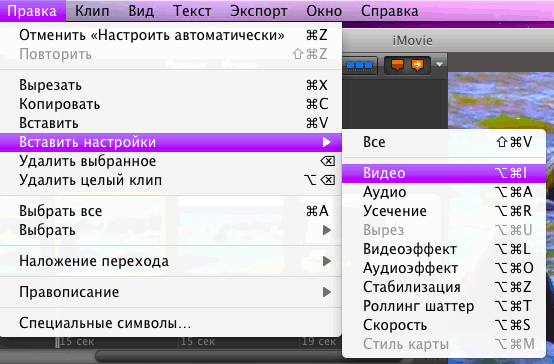
Смотрим на результат:

